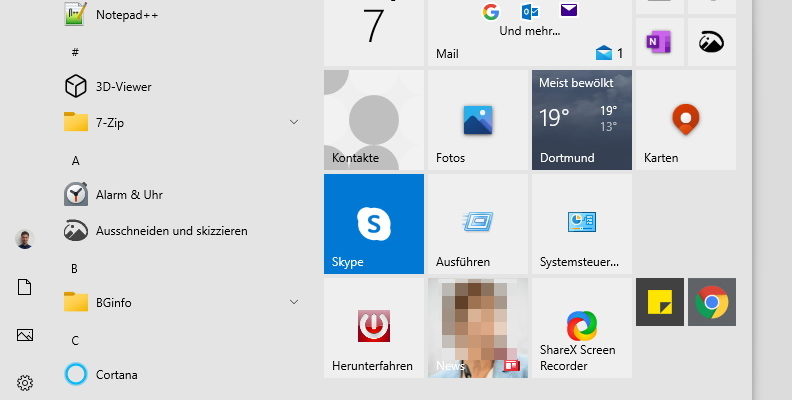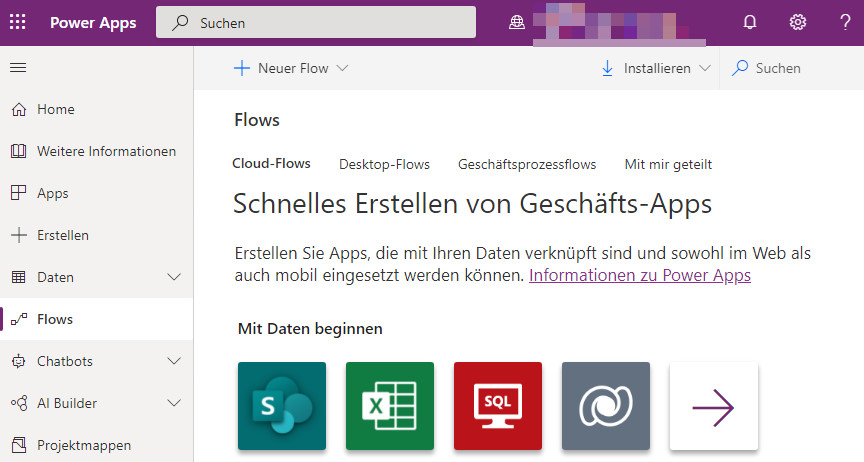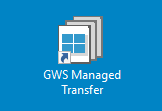Schulungen, Testate, Analysen immer Remote
Schulungen für #Systemkoordinierende , #Cloud Readiness Checks, Interviews und #Testat werden Remote mit Microsoft Teams durchgeführt. Sie erhalten vor Beginn eine Termin-Einladung. Schulungen werden Remote durchgeführt Alle angebotenen Schulungen, Testate und Analysen werden unter Verwendung von Microsoft Teams (Remote) durchgeführt.Für die Schulungen gelten weiterhin unsere Schulungs- und Seminarbedingungen. Sollten Sie die Durchführung der Tätigkeiten in Ihren Räumlichkeiten wünschen, wird neben den Fahrt- und Reisekosten eine Onsite-Pauschale zusätzlich erhoben.[ddownload id="12243" style="infobox"] Funktionsweise Schulungen und Workshops mit Teams Sie benötigen - bestenfalls pro Teilnehmer - ein Notebook oder einen PC mit Lautsprecher und Mikrofon - oder Sie schließen die Kopfhörer von Ihrem Smartphone an Ihren PC an Bitte verwenden Sie, wenn möglich, die Teams App, die Sie auch hier herunterladen können - für Windows oder das Mobilgerät. Wenn Sie stattdessen notfalls einen Internet-Browser benutzen möchten, muss es Google Chrome (Enterprise) sein. der in Ihrem Auftrag eingetragene Ansprechpartner erhält vor Beginn der Schulung eine Microsoft Teams Einladung als E-Mail. sollen mehrere Personen mit eigenem Notebook teilnehmen, schicken Sie mir bitte deren E-Mail-Adressen über das Kontaktformular zu in den Einladungs-E-Mails (ganz unten im Text) ist ein Link, auf den Sie am ersten Schulungstag um 09:00 Uhr klicken. wenn Sie kein Microsoft Teams Abonnement haben, wird Ihnen der Teams Gastzugang angeboten. Ein Browserfenster öffnet sich. Wechseln Sie bei der Aufforderung zur Verwendung der zuvor installierten Teams App. verfügen Sie über ein Office 365 Abonnement, steht Ihnen der volle Umfang des Teams-Client bereit.
Schulungen für #Systemkoordinierende , #Cloud Readiness Checks, Interviews und #Testat werden Remote mit Microsoft Teams durchgeführt. Sie erhalten vor Beginn eine Termin-Einladung. Schulungen werden Remote durchgeführt Alle angebotenen Schulungen, Testate und Analysen werden unter Verwendung von Microsoft Teams (Remote) durchgeführt.Für die Schulungen gelten weiterhin unsere Schulungs- und Seminarbedingungen. Sollten Sie die Durchführung der Tätigkeiten in Ihren Räumlichkeiten wünschen, wird neben den Fahrt- und Reisekosten eine Onsite-Pauschale zusätzlich erhoben.[ddownload id="12243" style="infobox"] Funktionsweise Schulungen und Workshops mit Teams Sie benötigen - bestenfalls pro Teilnehmer - ein Notebook oder einen PC mit Lautsprecher und Mikrofon - oder Sie schließen die Kopfhörer von Ihrem Smartphone an Ihren PC an Bitte verwenden Sie, wenn möglich, die Teams App, die Sie auch hier herunterladen können - für Windows oder das Mobilgerät. Wenn Sie stattdessen notfalls einen Internet-Browser benutzen möchten, muss es Google Chrome (Enterprise) sein. der in Ihrem Auftrag eingetragene Ansprechpartner erhält vor Beginn der Schulung eine Microsoft Teams Einladung als E-Mail. sollen mehrere Personen mit eigenem Notebook teilnehmen, schicken Sie mir bitte deren E-Mail-Adressen über das Kontaktformular zu in den Einladungs-E-Mails (ganz unten im Text) ist ein Link, auf den Sie am ersten Schulungstag um 09:00 Uhr klicken. wenn Sie kein Microsoft Teams Abonnement haben, wird Ihnen der Teams Gastzugang angeboten. Ein Browserfenster öffnet sich. Wechseln Sie bei der Aufforderung zur Verwendung der zuvor installierten Teams App. verfügen Sie über ein Office 365 Abonnement, steht Ihnen der volle Umfang des Teams-Client bereit.